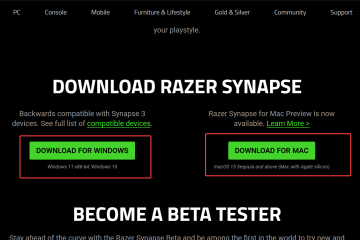Erfahren Sie, wie Sie die Standortverfolgungsfunktion in Windows 10 bei Bedarf in einfachen Schritten aktivieren oder deaktivieren können.
Windows 10 verfügt über eine integrierte Standortverfolgungsfunktion, die es dem Betriebssystem und installierten Apps ermöglicht, Ihren ungefähren Standort zu verfolgen. Die Standortgenauigkeit hängt davon ab, ob Ihr System über GPS verfügt. Obwohl diese Funktion sehr hilfreich ist und es Windows ermöglicht, Ihr Erlebnis an Ihren aktuellen Standort anzupassen, kann es vorkommen, dass Sie sie deaktivieren möchten. Vielleicht möchten Sie beispielsweise Ihren Standort nicht mit dem System oder der App teilen.
Glücklicherweise können Sie mit Windows 10 mit nur wenigen Klicks die Standortverfolgung vollständig ausschalten oder bestimmte Apps daran hindern, auf Ihre Standortdaten zuzugreifen. Bei Bedarf können Sie die Standortverfolgung natürlich auch ganz einfach aktivieren.
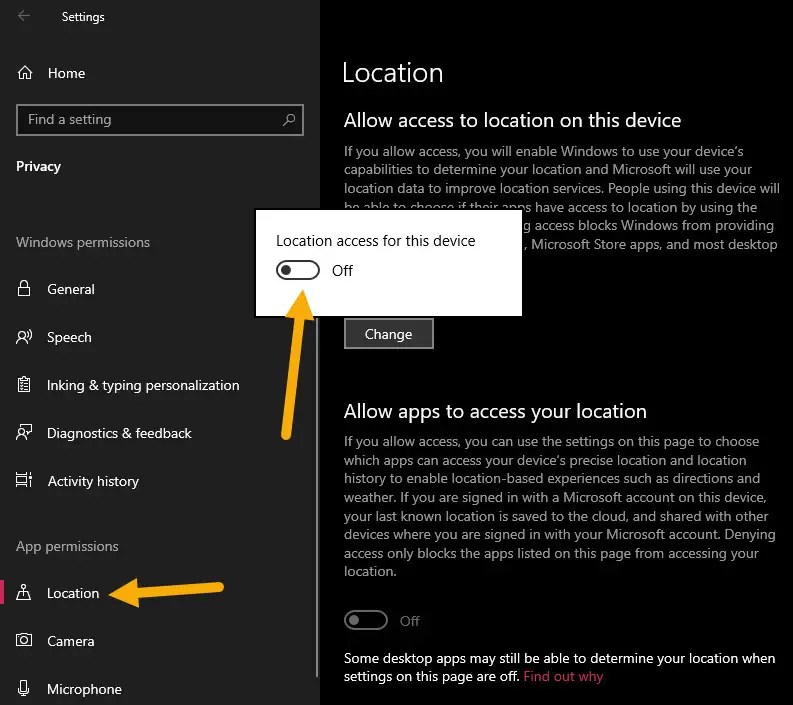
In dieser schnellen und einfachen Anleitung zeige ich Ihnen das Schritte zum Aktivieren und Deaktivieren der Standortverfolgung in Windows 10. Fangen wir an.
Gut zu lesen: So aktivieren oder deaktivieren Sie „Mein Gerät suchen“ in Windows 11
Bevor Sie beginnen
Bedenken Sie, dass durch das Deaktivieren von Ortungsdiensten in Windows 10 Funktionen wie „Mein Gerät suchen“ deaktiviert werden.
Schritte zum vollständigen Deaktivieren der Standortverfolgung
Öffnen Sie die App „Einstellungen“, indem Sie die „Windows-Taste +“ drücken I.Klicken Sie auf „Datenschutz. Wählen Sie „Standort“ in der Seitenleiste aus. Klicken Sie unter der Überschrift „Standort für dieses Gerät“ auf „Ändern“. Deaktivieren Sie den Schalter „Standort für dieses Gerät“.Schließen Sie die App „Einstellungen“. Damit haben Sie die Standortdienste in Windows vollständig ausgeschaltet 10.
Detaillierte Schritte (mit Screenshots)
Öffnen Sie zunächst die App „Einstellungen“ in Windows 10, indem Sie die Tastenkombination „Windows-Taste + I“ drücken. Klicken Sie alternativ im Benachrichtigungscenter auf die Schaltfläche „Alle Einstellungen“.
Klicken Sie in der App „Einstellungen“ auf die Option „Datenschutz“ und gehen Sie dann in der Seitenleiste zur Registerkarte „Standort“. Dies ist die Seite, auf der alle Standortdiensteinstellungen in Windows 10 gehostet werden. Klicken Sie hier im Abschnitt „Zugriff auf den Standort auf diesem Gerät zulassen“ auf die Schaltfläche „Ändern“ und schalten Sie dann den Schalter „Standort für dieses Gerät“ auf AUS.
Das ist alles. Damit haben Sie die Standortdienste in Windows 10 vollständig deaktiviert. Von nun an können Apps, die die Standortdienste von Windows 10 verwenden, nicht auf Ihre Standortdaten zugreifen.
Schritte zum Blockieren des Zugriffs bestimmter Apps auf Ihre Standortdaten
Hinweis: Bevor Sie die folgenden Schritte ausführen, stellen Sie sicher, dass der Standortdienst aktiviert ist. Wenn nicht, befolgen Sie den nächsten Abschnitt, um es zu aktivieren.
Anstatt die Ortungsdienste (Standortverfolgung) vollständig zu deaktivieren, können Sie den Zugriff und die Verwendung Ihrer Standortdaten durch bestimmte Apps blockieren. Es ist ziemlich einfach zu machen. So geht’s:
Öffnen Sie die App Einstellungen, indem Sie die Tasten „Windows-Taste + I“ drücken. Klicken Sie auf „Datenschutz. Wählen Sie in der Seitenleiste „Standort“ aus. Scrollen Sie nach unten zum Abschnitt „Wählen Sie aus, welche Apps auf Ihren genauen Standort zugreifen können“. Deaktivieren Sie die Schalter neben den Apps, die Sie blockieren möchten. Damit haben Sie Apps blockiert Zugriff auf Ihren Standort verhindern.
Detaillierte Schritte (mit Screenshots)
Klicken Sie mit der rechten Maustaste auf das „Windows“-Symbol in der Taskleiste und wählen Sie die Option „Einstellungen“. Sie können auch die „Windows-Taste + I“ drücken. Dadurch wird die App „Einstellungen“ geöffnet. Sobald es geöffnet ist, klicken Sie auf die Option „Datenschutz und gehen Sie dann zur Registerkarte „Standort“ in der linken Seitenleiste.
Scrollen Sie anschließend nach unten zum Abschnitt „Wählen Sie aus, welche Apps auf Ihren genauen Standort zugreifen können“, suchen Sie die App, die Sie blockieren möchten, und schalten Sie sie AUS.
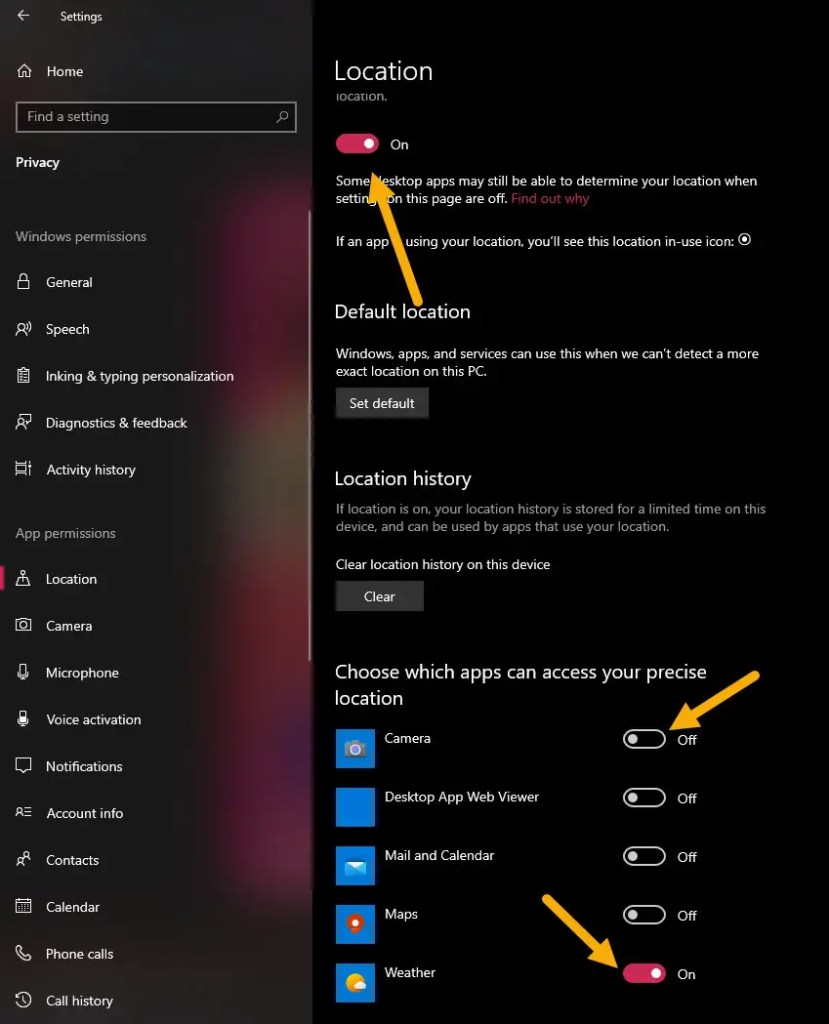
Optional können Sie Desktop-Apps den Zugriff auf Ihren Standort erlauben oder verhindern, indem Sie die Option „Desktop-Apps den Zugriff auf Ihren Standort erlauben“ aktivieren oder deaktivieren. Schalten Sie ein oder aus um.
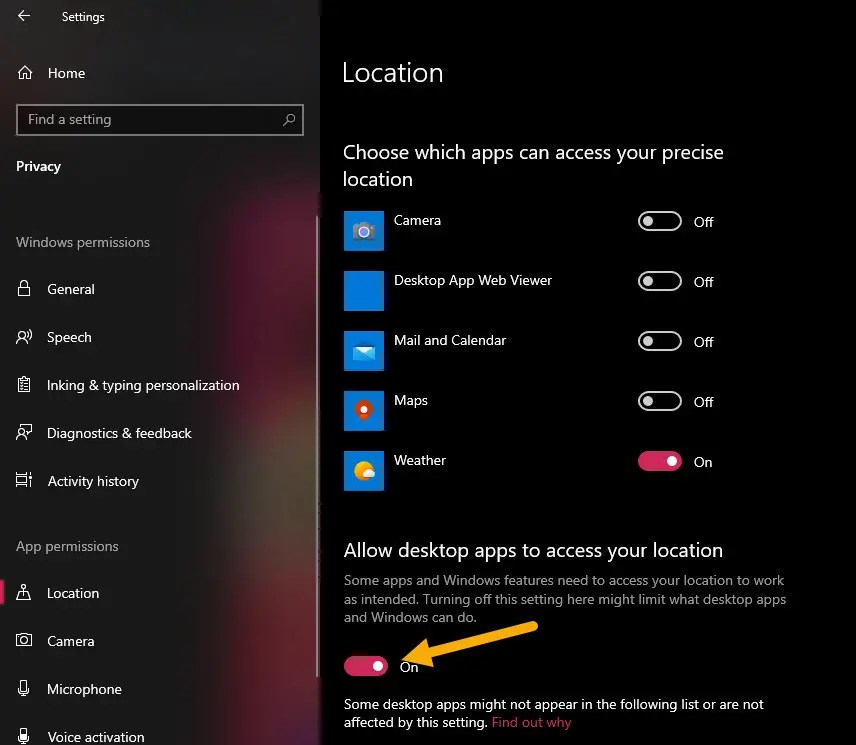
Damit haben Sie bestimmte Apps daran gehindert, auf den Standortdienst zuzugreifen in Windows 10.
Schritte zum Aktivieren der Standortverfolgung in Windows 10
Wenn Sie Windows und anderen Apps den Zugriff auf Ihren Standort ermöglichen möchten, müssen Sie die Standortverfolgung aktivieren. So geht’s:
Öffnen Sie die App Einstellungen, indem Sie die Tasten „Windows-Taste + I“ drücken. Klicken Sie auf „Datenschutz. Wählen Sie in der Seitenleiste „Standort“ aus. Klicken Sie unter der Überschrift „Standort für dieses Gerät“ auf „Ändern“. Aktivieren Sie den Schalter „Standort für dieses Gerät“.Schließen die Einstellungen-App. Damit haben Sie die Ortungsdienste in Windows 10 aktiviert.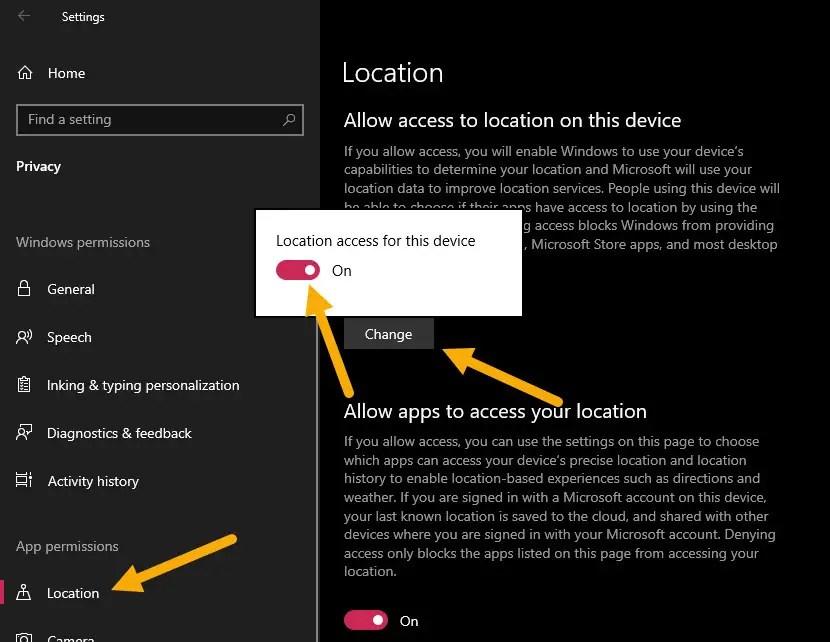
Das ist alles. So einfach können Sie die Standortverfolgung (Ortungsdienst) in Windows 10 aktivieren oder deaktivieren. Wenn Sie Fragen haben oder Hilfe benötigen, kommentieren Sie unten. Ich helfe Ihnen gerne weiter.
Gut zu wissen: So deaktivieren Sie die Kamera in Windows 10